Windows 11 は意味不明な事にタスクバーの位置を左右などに移動できないだけでなく、大きさも変更することができない。多くの人が利用しているフルHDの画面(1920x1080)では縦の解像度がやや低いため、タスクバーのせいでさらに縦の情報量が減ってしまうのは不便以外の何物でもない。
Windows 11 で画面を広く使うには、タスクバーを自動的に隠す機能を利用しよう。タスクバーを隠すことができればその分ウインドウも大きく表示することができる。
このページでは Windows 11 でタスクバーを自動的に隠す方法を紹介しよう。
Windows 11 のタスクバーを自動的に隠す方法
タスクバーを右クリックし、「タスクバーの設定」を開こう。
「タスクバーの動作」を開くと、「タスクバーを自動的に隠す」という項目がある。これにチェックを入れると、タスクバーが非表示になる。
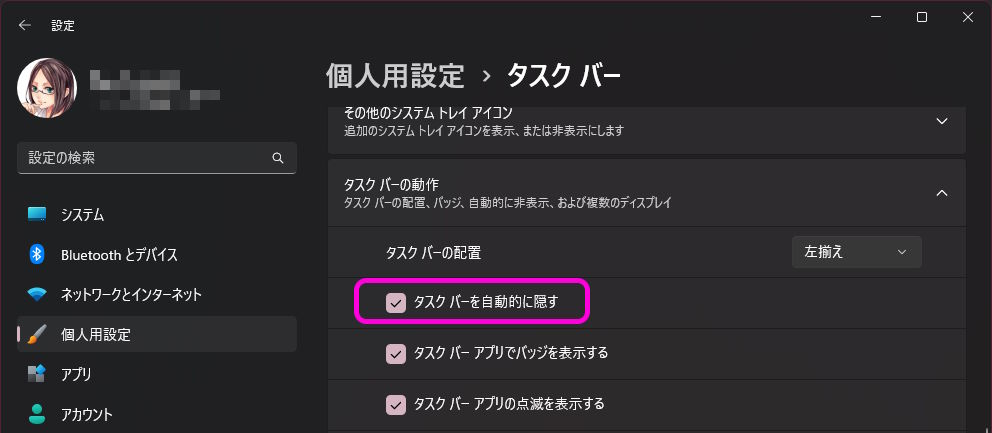
この状態ではタスクバーは表示されなくなるが、マウスカーソルを画面の一番下に移動させると一時的に表示されるようになる。また、マウスカーソルを外すと再度非表示となる。
ただタスクバーを自動的に隠す機能には欠点がある。バグなのか不明だが、開いているアプリケーションによってはマウスカーソルを画面下に動かしても表示されない場合がある。その場合は Win キーを押してスタートメニューを表示させると、同時にタスクバーも表示されるようになる。
いい加減タスクバーの設定を復活させてほしいものだ。
Sponsored Link
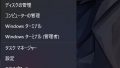
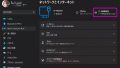
コメント